Инструменты пользователя
Содержание
Установка Watchtower Library в Linux
Данный документ содержит подробную информацию об установке и работе Watchtower Library (также называемая wtlib или wtlibrary) в Linux. Любой желающий может вносить в него корректировки и улучшения. Вы также можете задать свои вопросы или высказать своё мнение. Следите за нашими новостями, работа над ошибками ведётся постоянно.
Хотя в данной статье рассматривается работа Watchtower Library 2007-2014 Russian, многое из обсуждаемого здесь также с равным успехом относится и к английской версии, а также к более старым выпускам программы.
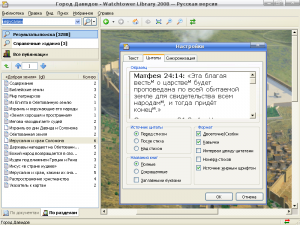 Хочется отметить, что Watchtower Library в Linux при использовании последних версий wine работает «из коробки»1). Для работы Watchtower Library 2010-2013 требуется wine версии 1.3.11 и старше. Для работы Watchtower Library 2014 требуется wine версии 1.7 и старше. Об имеющихся недочётах и способах их устранения написано на отдельной странице. Стоит отметить, что имеющиеся проблемы не являются критическими. Ведётся активная работа по устранению имеющихся ошибок.
Хочется отметить, что Watchtower Library в Linux при использовании последних версий wine работает «из коробки»1). Для работы Watchtower Library 2010-2013 требуется wine версии 1.3.11 и старше. Для работы Watchtower Library 2014 требуется wine версии 1.7 и старше. Об имеющихся недочётах и способах их устранения написано на отдельной странице. Стоит отметить, что имеющиеся проблемы не являются критическими. Ведётся активная работа по устранению имеющихся ошибок.
Итак, какие же шаги нужно предпринять для того, чтобы библиотека заработала в Linux?
Обязательных шагов всего два: установка wine и Watchtower Library. Если говорить коротко, то в последних версиях ubuntu выполняются эти шаги так:2)
![]() Данная команда требует наличия подключения к интернету.3)
Данная команда требует наличия подключения к интернету.3)
sudo sh -c "wget -O- -nv https://dl.winehq.org/wine-builds/Release.key | apt-key add - && apt-add-repository https://dl.winehq.org/wine-builds/ubuntu/ && sudo apt update && sudo apt install -y winehq-stable"
Рассмотрим эти шаги подробнее.
Установка wine
Для запуска windows-программ под Linux предназначен специальный комплекс программ, под названием wine. Wine позволяет запускать windows-программы параллельно с другими программами Linux.
Проверка наличия нужной версии wine
Прежде чем устанавливать wine, давайте проверим не установлен ли он уже у вас в системе, а если установлен, то какой версии. Откройте консоль и выполните эту команду
wine --version
Если в ответ вы получили что-то вроде bash: wine: команда не найдена, то wine не установлен. В противном случае вам сообщат номер версии wine в формате wine-версия. Watchtower Library 2016 требует wine версии 1.8 или старше.
Установка wine
Современные дистрибутивы линукса имеют мощные системы управления пакетами. Это очень удобно. Установка нужной программы как правило дело одной командной строки. Для любителей графических интерфейсов существуют графические менеджеры пакетов.
В принципе, wine можно установить прямо из имеющихся репозитариев, но проблема в том, что там зачастую находятся устаревшие версии wine. Поэтому, лучше брать wine прямо у его разработчиков.
Для этого идём на официальную страницу загрузки wine и выбираем там используемый дистрибутив линукса. Далее будет предложено либо просто скачать файлы для установки, либо подключить в свою систему управления пакетами репозитарий wine. Последнее удобнее, т.к. это позволит получать автоматические обновления по мере выхода новых версий wine.
Ubuntu
![]() Данная команда требует наличия подключения к интернету.4)
Данная команда требует наличия подключения к интернету.4)
# добавляем ключ официального репозитория wine wget -O- -nv https://dl.winehq.org/wine-builds/Release.key | sudo apt-key add - # подключаем официальный репозиторий wine sudo apt-add-repository https://dl.winehq.org/wine-builds/ubuntu/ # Обновляем список пакетов и устанавливаем wine sudo apt update && sudo apt install -y winehq-stable
Далее при запуске Библиотеки, или ее установке будет запрос на установку необходимых для работы windows приложений, таких как Gecko и Mono. Они не обязательны для работы Watchtower Library, но и не помешают. Устанавливать их или нет - ваше личное дело.
Другие дистрибутивы
Официальные инструкции по установке можно найти в [документации на winehq.org](https://wiki.winehq.org/Category:Distributions).
Установка Watchtower Library
После того, как wine будет установлен, вам нужно будет вставить диск с Watchtower Library, найти на нём файл WTLSetup.exe и запустить его. После установки на рабочем столе, а также в меню должны появиться ярлыки, используя которые можно запускать Watchtower Library.
По идее, при использовании последних версий wine и в меру свежих версий Linux проблем у вас быть не должно. Но если проблемы всё же возникли…
- Если не запускается WTLSetup.exe: Попробуйте щёлкнуть по значку правой кнопкой мышки и выбрать там открыть с помощью wine или выполните в консоли: `wine /cdrom/WTLSetup.exe`, где `/cdrom/` - путь до примонтированного раздела диска или папки с установочными файлами.
- Библиотека установилась, но не запускается. Если не появились ярлыки для запуска библиотеки, читайте этот совет. В некоторых случаях, даже при использовании новых версий wine при установке Watchtowe Library не устанавливаются нужные системные библиотеки, но это можно исправить.
- Библиотека запускается, но вместо текста нечитаемые символы. Вам поможет этот совет.
Что-то не так?
Вы сделали всё по инструкции, но что-то не сработало? Для начала ознакомьтесь со списком известных проблем и способами их решения. Если вы не нашли ответа там, то опишите свою проблему на этой странице.
Ссылки
Связь с автором
Задать вопросы, написать отзывы и обсудить статью можно на этой странице. Если вы всё-таки хотите связаться с автором лично, пишите мне на tigrus@polosatus.ru.

